Comment supprimer en toute sécurité des fichiers sous Linux à l’aide de shred
Lorsque vous supprimez un fichier sur votre ordinateur, le système efface les blocs de votre stockage en supprimant la référence au fichier. Le fichier ne disparaît pas soudainement et est toujours accessible à l'aide d'un logiciel avancé, ce qui n'est peut-être pas ce que vous voulez.
Toute personne disposant d'un outil de récupération de fichiers peut extraire ces fichiers supprimés de votre stockage et afficher leur contenu. Mais que faire si vous ne voulez pas que cela se produise ? Et quelle est la meilleure façon de supprimer des fichiers sous Linux afin que personne ne puisse jamais les récupérer ?
Voici quand l'utilitaire de déchiquetage entre en jeu. Cet article traitera en détail de la commande shred, de ses limites et de son utilisation pour supprimer en toute sécurité des fichiers sous Linux.
Qu'est-ce que le déchiquetage et comment ça marche ?
Shred est un utilitaire de ligne de commande qui écrase le contenu d'un fichier plusieurs fois avec des données aléatoires pour le rendre irrécupérable. Il vous permet également de supprimer le fichier après avoir écrasé ses données.
« Pourquoi écrase-t-il le contenu du fichier ? », pourriez-vous demander. Comprenons-le avec un exemple. Considérez que vous devez masquer ou "supprimer" le contenu écrit sur une feuille de papier. Bien sûr, vous pouvez le chiffonner et le jeter à la poubelle. Mais n'importe qui peut prendre la boule de papier froissée, la redresser et lire le contenu.
D'un autre côté, une déchiqueteuse coupe la feuille de papier en fines lanières ou en morceaux, ce qui rend presque impossible pour quiconque d'inverser le processus et de visualiser le contenu.
C'est exactement ainsi que fonctionne la commande shred sous Linux. Il écrase plusieurs fois le contenu d'un fichier avec des chaînes de zéros, ce qui rend impossible pour quiconque de voir le contenu d'origine. Et après cela, il peut supprimer en toute sécurité le fichier de votre stockage système si vous le souhaitez.
Quand ne pas utiliser le déchiquetage
Attention, le shred ne fonctionne pas efficacement dans toutes les situations. Selon la page de manuel shred , l'utilitaire n'est pas efficace lorsqu'il est utilisé sur certains systèmes de fichiers. Et ce sont :
- Systèmes de fichiers structurés en journaux ou journalisés (ext3, XFS et JFS).
- Systèmes de fichiers basés sur RAID.
- Systèmes de fichiers qui stockent des instantanés.
- Systèmes de fichiers qui stockent le cache.
- Systèmes de fichiers compressés.
La page de manuel shred indique également que la commande ne fonctionne pas avec ext3 uniquement si elle est en mode journal . Cependant, en mode data=writeback et data=ordered , l'outil fonctionne comme un charme.
De plus, vous ne devez pas utiliser l'utilitaire de déchiquetage sur les disques SSD car le processus d'effacement et d'écriture supplémentaire peut endommager votre stockage.
Comment utiliser la commande shred
Avec shred, vous pouvez choisir d'écraser et de supprimer un fichier ou simplement d'écraser le fichier sans le supprimer.
Syntaxe de base
La syntaxe de base de la commande est :
shred options filename… où options sont les différents indicateurs utilisés pour invoquer les méthodes de la commande et nom de fichier est le chemin absolu ou relatif vers le fichier sur lequel vous souhaitez travailler.
Supprimer un fichier définitivement
Pour supprimer définitivement un fichier à l'aide de shred, utilisez l'indicateur -uvz avec la commande par défaut.
- u : Supprime le fichier du stockage
- v : Affiche la sortie en mode verbeux
- z : Écrase le fichier avec des zéros
shred -uvz textfile.txtPar défaut, shred écrase le fichier quatre fois. Dans les trois premières passes, il écrase le contenu du fichier avec des données aléatoires. Lors de la dernière passe, à cause de l'indicateur -z , il écrase les données avec des zéros. Shred écrase également l'inode pour supprimer toutes les métadonnées associées au fichier.
Production:
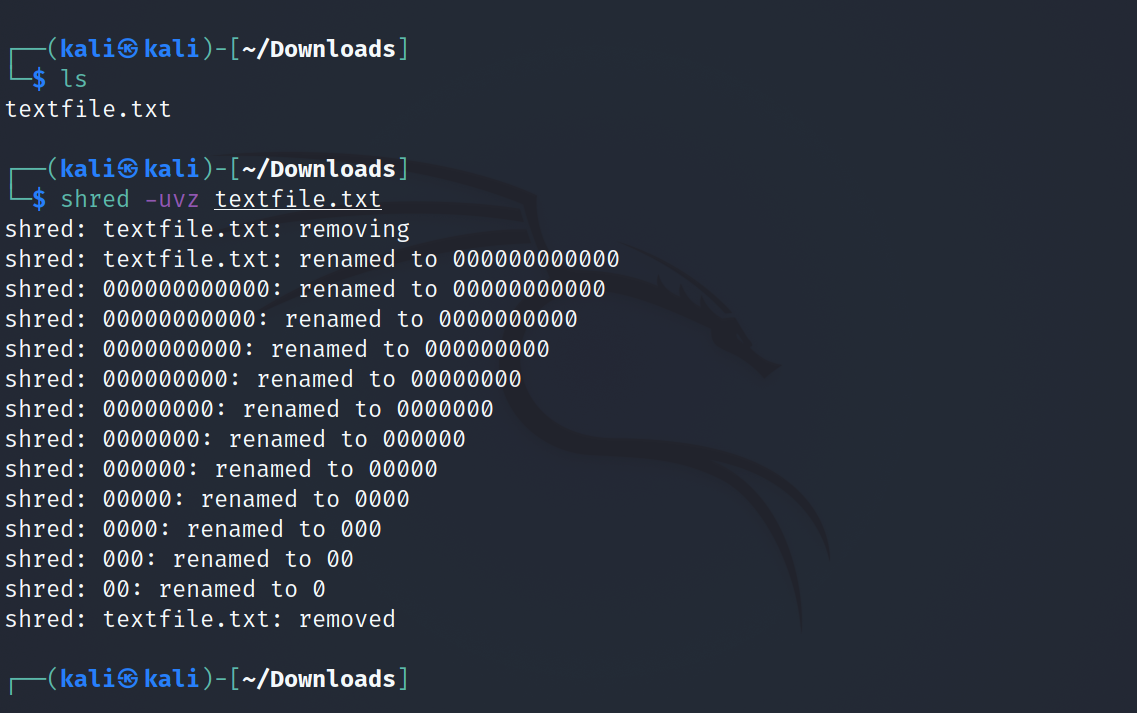
Écraser un fichier avec des zéros
Pour simplement écraser un fichier avec des zéros sans le supprimer de votre système, supprimez l'indicateur -u de la commande précédente.
shred -vz textfile.txtProduction:
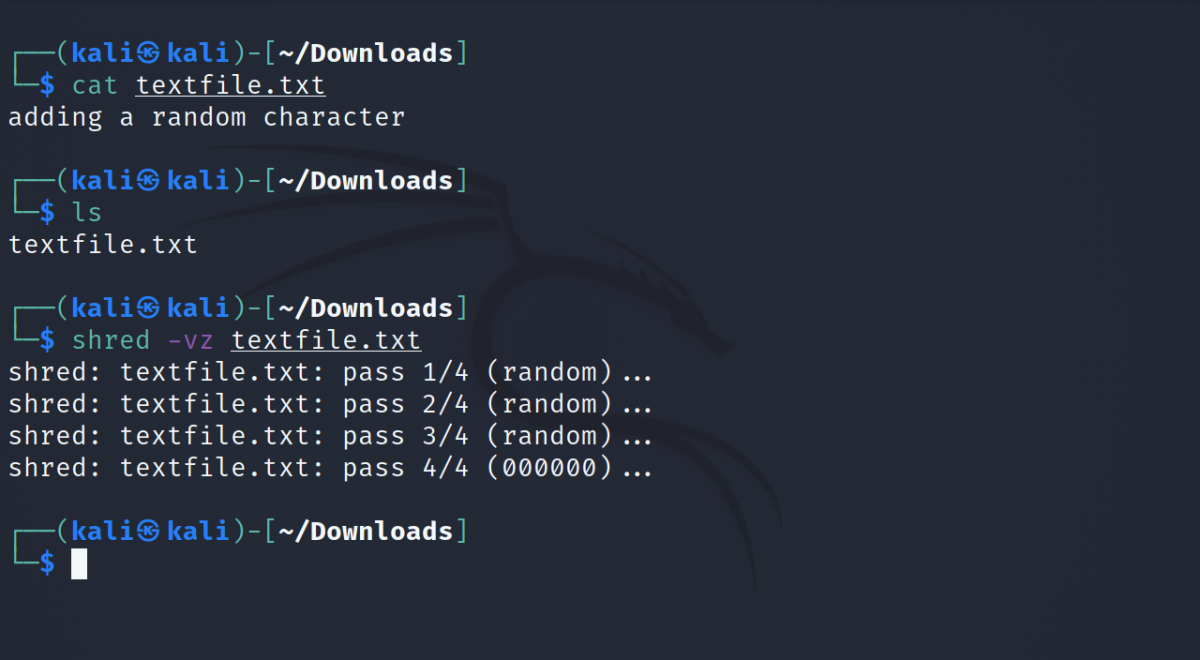
Définir le nombre d'écrasements
Comme mentionné ci-dessus, shred écrase quatre fois les données du fichier. Si vous souhaitez spécifier un nombre particulier d'écrasements, vous pouvez le faire en utilisant l'indicateur -n ou –iterations .
Cependant, notez que shred ajoutera toujours une passe supplémentaire au nombre que vous spécifiez. Par conséquent, pour écraser le fichier six fois, passez le numéro cinq dans la commande :
shred -uvz -n 5 textfile.txt
shred -uvz --iterations 5 textfile.txt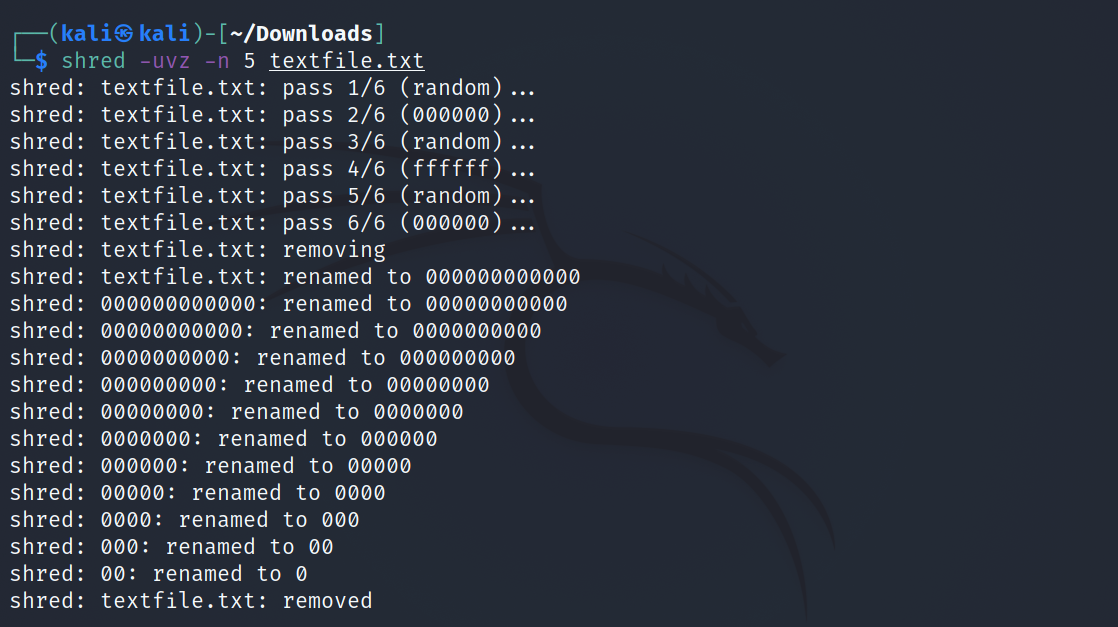
Écraser les fichiers trois fois est plus que suffisant pour garantir que personne ne puisse récupérer les données. Tout ce qui précède prend simplement plus de temps sans avoir d'effet significatif.
Supprimer plusieurs fichiers à l'aide de shred
Pour supprimer plusieurs fichiers, passez simplement le nom des fichiers séparés par le caractère Espace .
shred -uvz file1.txt file2.txt file3.txtSi vous avez un répertoire qui contient des types de fichiers similaires, vous pouvez utiliser des caractères génériques comme l' astérisque ( * ) pour supprimer ou écraser des fichiers. Par exemple, pour supprimer tous les fichiers TXT de votre répertoire de travail actuel :
shred -uvz *.txt
Déchiqueter une partie du fichier
En utilisant shred, vous pouvez également rendre un fichier corrompu en déchiquetant les octets de départ d'un fichier. Par exemple, vous pouvez écraser ou supprimer les 1 Ko de départ du fichier. Pour ce faire, l'indicateur -s ou –size est ce dont vous avez besoin.
Bien que vous puissiez afficher un fichier texte même après l'avoir déchiqueté partiellement, les fichiers de package ou les exécutables ne s'exécuteront pas après l'émission de la commande.
shred -vz -s 1K textfile.txt
shred -vz --size 1K textfile.txtLe fichier texte d'origine :
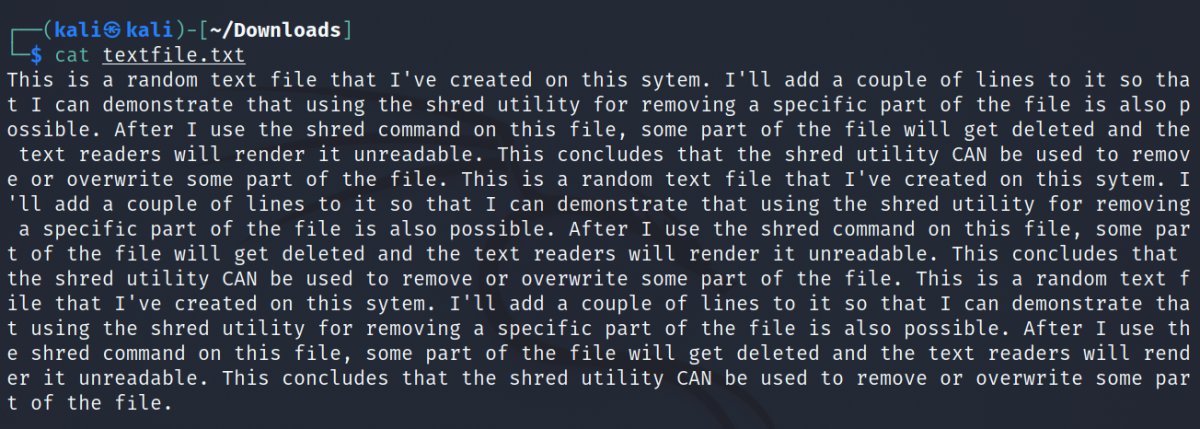
Exécution de la commande :
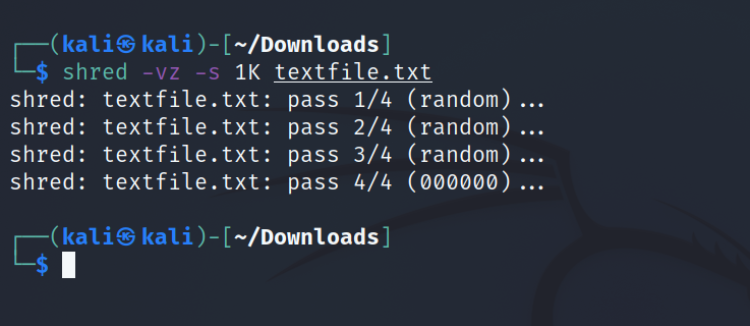
Le fichier texte après l'exécution de la commande :
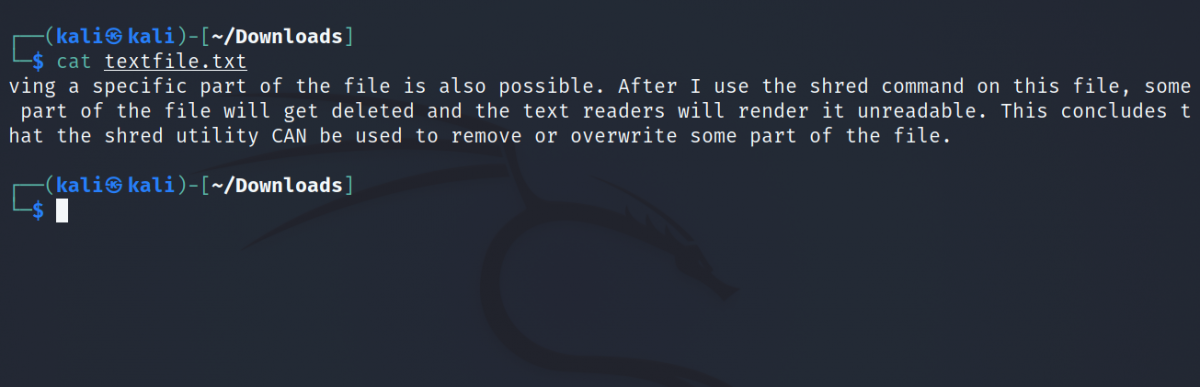
Shred accepte les trois suffixes suivants dans la commande :
- K : kilo-octets
- M : Mégaoctets
- G : Gigaoctets
Obtenir de l'aide sur la ligne de commande
Bien que la commande shred n'ait pas beaucoup de méthodes et d'options que vous devez mémoriser, vous souhaiterez parfois accéder à la page de manuel de la commande pour référence.
L'indicateur –help affiche la page de manuel shred :
shred --helpProduction:
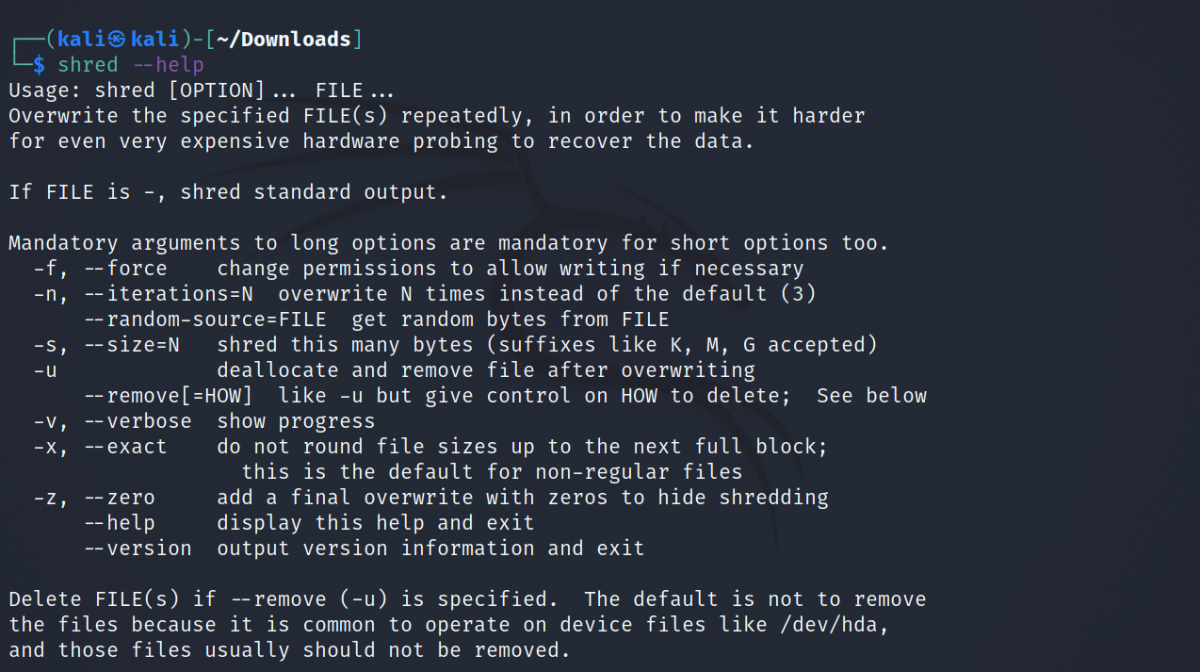
Supprimer définitivement des fichiers sous Linux
Linux vous offre un moyen simple de supprimer des fichiers et des dossiers de votre stockage. Mais ce n'est pas complètement sécurisé. Il suffit de quelques clics pour accéder à ces fichiers supprimés à l'aide d'un logiciel de récupération de données.
Si vous utilisez un ordinateur public et que vous ne voulez pas que quelqu'un affiche vos fichiers et dossiers, vous pouvez choisir de les masquer à la place. C'est un bien meilleur moyen d'empêcher quelqu'un de consulter vos données personnelles sur Linux.
